- تستخدم الألعاب مثل World of Warcraft و Roblox نصوص Lua للتعديل والوظائف الإضافية ووحدات الماكرو.
- ليس من غير المألوف أن تصادف خطأ نصي Lua في WoW ، ولكن بفضل نمطيتها ، من السهل نسبيًا إصلاحها.
- يمكن استخدام بعض الإصلاحات الواردة في هذا الدليل لمعالجة أخطاء الواجهة الأخرى ، كما ترى من موقعنا مكتبة أدلة WoW.
- إذا كانت لديك أي استفسارات أخرى متعلقة باللعبة ، فيمكنك إيجاد حلول لها في موقعنا الذي يتوسع باستمرار Blizzard Fix Hub.

سيقوم هذا البرنامج بإصلاح أخطاء الكمبيوتر الشائعة ، ويحميك من فقدان الملفات ، والبرامج الضارة ، وفشل الأجهزة ، وتحسين جهاز الكمبيوتر الخاص بك لتحقيق أقصى أداء. إصلاح مشكلات الكمبيوتر وإزالة الفيروسات الآن في 3 خطوات سهلة:
- قم بتنزيل Restoro PC Repair Tool الذي يأتي مع التقنيات الحاصلة على براءة اختراع (براءة الاختراع متاحة هنا).
- انقر ابدأ المسح للعثور على مشكلات Windows التي قد تتسبب في حدوث مشكلات بجهاز الكمبيوتر.
- انقر إصلاح الكل لإصلاح المشكلات التي تؤثر على أمان الكمبيوتر وأدائه
- تم تنزيل Restoro بواسطة 0 القراء هذا الشهر.
إذا سبق لك تثبيت الوظائف الإضافية عالم علب، فأنت على دراية بنصوص Lua. حتى إذا كنت تقوم بتشغيل WoW بدون تعديلات ، فلا يزال عليك مواجهة Lua خطأ او اثنين.
في هذا الدليل ، سنشرح ماهية خطأ WoW Lua وما يمكنك فعله لإصلاحه إذا واجهته.
كيفية إصلاح أخطاء Lua في World of Warcraft
ما هو خطأ Lua في WoW؟
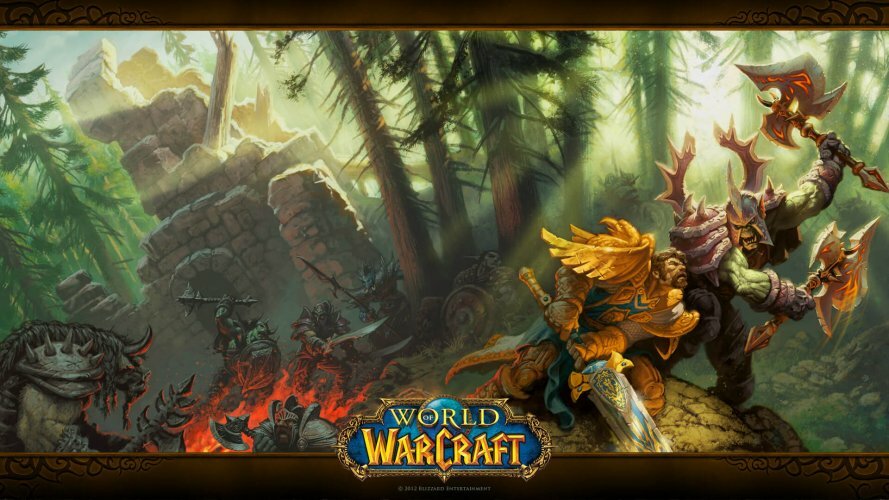
قبل أن نتمكن من حل مشكلتنا ، نحتاج إلى فهمها. لذلك ، فإن السؤال الأول الذي يحتاج إلى إجابة هو ما هو بالضبط خطأ Lua في Wow?
لوا هو على أساس النص لغة البرمجة التي تضيف نمطية إلى البرامج من خلال التضمين.
يعد VLC Media Player مثالًا رائعًا للتطبيق الذي يستخدم برامج Lua النصية لتوسيع وظائفه وميزاته. تستخدم هذه البرامج النصية بشكل عام في WoW لتخصيص واجهة المستخدم الخاصة به.
في معظم الحالات ، تحدث أخطاء Lua بسبب ملحق تالف أو ملف واجهة. ومع ذلك ، كما أوضحنا سابقًا ، إذا لم تقم مطلقًا بتثبيت ملحق أو تخصيص واجهتك ، فلا يزال من الممكن أن تتعرض لخطأ Lua.
قد تكون أخطاء Lua الخاصة بك نتيجة لملفات اللعبة التالفة - ملفات الواجهة بشكل أساسي. يتضمن ذلك القوائم والأشرطة والخرائط وشاشات اختيار الشخصيات وما إلى ذلك. هناك طريقة مؤكدة لإصلاح هذه المشكلة وهي إعادة تحميل وإعادة تعيين واجهة مستخدم WoW.
كيف يمكنني إيقاف أخطاء Lua؟

إعادة تحميل واجهة مستخدم WoW
- افتح صندوق الدردشه.
- اكتب هذا الأمر فيه:
/reload - هاهنا.
تعد إعادة تحميل واجهة WoW طريقة مؤكدة لإصلاح معظم أخطاء واجهة المستخدم. ستستغرق إعادة التحميل بضع ثوانٍ ، ثم يمكنك التحقق مما إذا كنت لا تزال تواجه أي أخطاء في Lua.
ما يفعله هذا الحل هو حفظ إعدادات WoW الحالية وتحديث أي ملفات إضافية تم تحميلها بواسطة اللعبة.
قد لا تعمل هذه الطريقة مع أحدث إصدارات WoW لأن الأمر المرفق بها محمي. ومع ذلك ، إذا كانت مشكلتك مع Vanilla WoW ، فيجب أن يكون هذا هو الحل الأول الذي تجربه.
إذا كنت لا تزال تواجه أخطاء Lua بعد محاولة إعادة تحميل واجهة المستخدم ، فربما حان الوقت لإعادة تعيينها بالكامل. لإعادة ضبط الواجهة ، اتبع الخطوات التالية:
إعادة تعيين واجهة مستخدم واو
- إذا كنت تشغل World of Warcraft ، فأغلقها تمامًا.
- قم بإلغاء تثبيت أي مدير إضافي قد تقوم بتشغيله.
- انتقل إلى مجلد World of Warcraft® على جهاز الكمبيوتر الخاص بك. أسهل طريقة لتحديد موقع المجلد الخاص بك هي تشغيل تطبيق سطح المكتب Blizzard Battle.net ، حدد World of Warcraft ، انقر فوق خيارات ثم حدد تظهر في Explorer.
إذا كان لديك اختصار WoW على سطح المكتب ، فانقر بزر الماوس الأيمن فوقه وحدده افتح مكان ملف من قائمة السياق.
في معظم الحالات ، يوجد المجلد في أحد هذه الأدلة:C: ملفات البرنامج (x86) World of Warcraft. ج: Program FilesWorld of Warcraft. C: المستخدمون [اسم المستخدم] بابليك جيمز وورلد أوف ووركرافت - بمجرد دخولك إلى مجلد World of Warcraft® ، انقر على إصدار اللعبة من WoW الذي يعطيك أخطاء Lua (_retail_or_classic_).
- أعد تسمية المجلدات التالية:
- مخبأ: Cache_Old
- واجهه المستخدم: Interface_Old
- ماهذا الهراء: WTF_Old
- قم بتشغيل WoW.
يجب على World of Warcraft إعادة تثبيت الملفات والمجلدات الضرورية. إذا كنت لا تزال تواجه خطأ بعد إعادة التعيين ، فقد يكون متغير وحدة تحكم خادع هو المشكلة. إذا كان هذا هو الحال ، فستحتاج إلى إعادة تعيين متغيرات وحدة التحكم الخاصة بك.
إعادة تعيين متغيرات وحدة التحكم WoW
- أثناء اللعب ، افتح مربع الدردشة داخل اللعبة.
- اكتب هذه الأوامر في مربع وحدة التحكم:
/ وحدة التحكم Cvar_reset. / وحدة التحكم cvar_default - هاهنا.
إذا تلقيت خطأ إذن بعد اتباع هذه الخطوات ، فتجاهله ، وسيستمر الأمر في العمل.
إذا كنت تقوم بتشغيل العديد من الوظائف الإضافية ، فقد لا تكون إعادة تعيين واجهة WoW وحذف جميع الوظائف الإضافية فكرة جذابة بشكل خاص بالنسبة لك. سيكون من الأفضل تتبع الوظيفة الإضافية الضالة وحذفها أو إصلاحها.
كيفية عرض أخطاء Lua في WoW
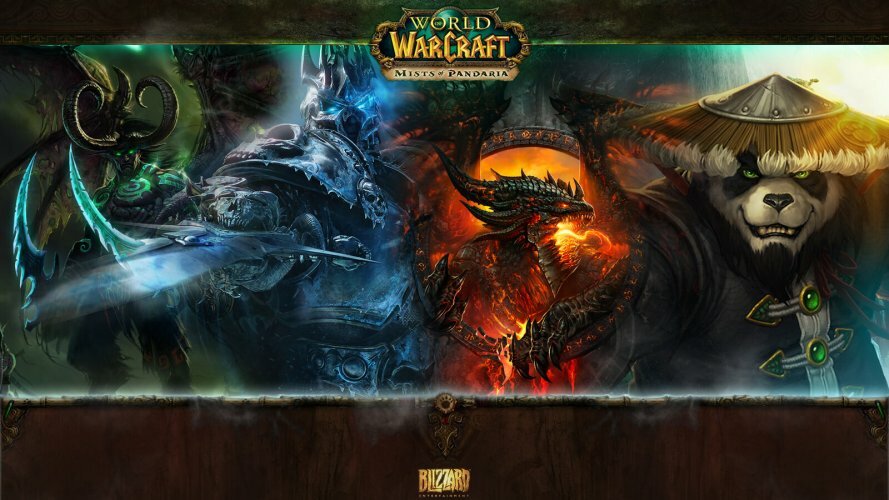
- أغلق WoW إذا كان يعمل.
- انتقل إلى مكان وجود ملفات التثبيت WoW على جهاز الكمبيوتر الخاص بك (راجع الخطوة 3 من الحل الثاني).
- اضغط على shift على لوحة المفاتيح وانقر بزر الماوس الأيمن على مكان فارغ في المجلد.
- يختار افتح نافذة PowerShell هنا أو افتح نافذة الأوامر هنا.
- داخل نافذة وحدة التحكم ، اكتب:
نجاح باهر - وحدة التحكم - اضغط على Enter لبدء تشغيل WoW مع تمكين وحدة التحكم.
يعد استخدام وحدة التحكم هو أفضل طريقة لعرض أخطاء Lua وتتبعها في WoW.
كيف تعرف الملحق الذي يسبب أخطاء Lua؟

بشكل افتراضي ، سوف ينبهك WoW إلى أي ملف النصي الأخطاء والتحذيرات التي قد تواجهها. لكن تمكين وحدة التحكم سيمنحك مزيدًا من التفاصيل.
يمكنك الوصول إلى وحدة التحكم عن طريق الضغط على مفتاح "" على لوحة المفاتيح. سيتعين عليك المسح يدويًا عبر وحدة التحكم بحثًا عن أي نص أحمر مرتبط بأخطاء WoW Lua.
قم بتشغيل فحص النظام لاكتشاف الأخطاء المحتملة

تنزيل Restoro
أداة إصلاح الكمبيوتر

انقر ابدأ المسح للعثور على مشاكل Windows.

انقر إصلاح الكل لإصلاح المشكلات المتعلقة بالتقنيات الحاصلة على براءة اختراع.
قم بتشغيل فحص للكمبيوتر الشخصي باستخدام Restoro Repair Tool للعثور على الأخطاء التي تسبب مشاكل الأمان وحالات التباطؤ. بعد اكتمال الفحص ، ستستبدل عملية الإصلاح الملفات التالفة بملفات ومكونات Windows حديثة.
ستحصل على اسم البرنامج النصي Lua المشكل من وحدة التحكم.
بمجرد تحديد الوظيفة الإضافية التالفة ، يمكنك إما تحديث الملحق يدويًا أو حذفه تمامًا ، جنبًا إلى جنب مع مدير الملحق المسؤول عن تثبيته وتحديثه. يمكنك بعد ذلك العثور على بديل مناسب وتثبيته.
بالنسبة إلى WoW Classic ، عادةً ما يتم تخزين الإضافات في أحد هذه الأدلة:
C: ملفات البرنامج (x86) World of Warcraft_classic_InterfaceAddons
ج: Program FilesWorld of Warcraft_classic_InterfaceAddons
C: المستخدمون [اسم المستخدم] PublicGamesWorld of Warcraft_classic_InterfaceAddons
بالنسبة لإصدار البيع بالتجزئة من WoW ، يتم تخزين الوظائف الإضافية في هذه الأدلة:
C: ملفات البرنامج (x86) World of Warcraft_retail_InterfaceAddons
ج: Program FilesWorld of Warcraft_retail_InterfaceAddons
C: المستخدمون [اسم المستخدم] PublicGamesWorld of Warcraft_retail_InterfaceAddons
كيفية إخفاء أخطاء لوا
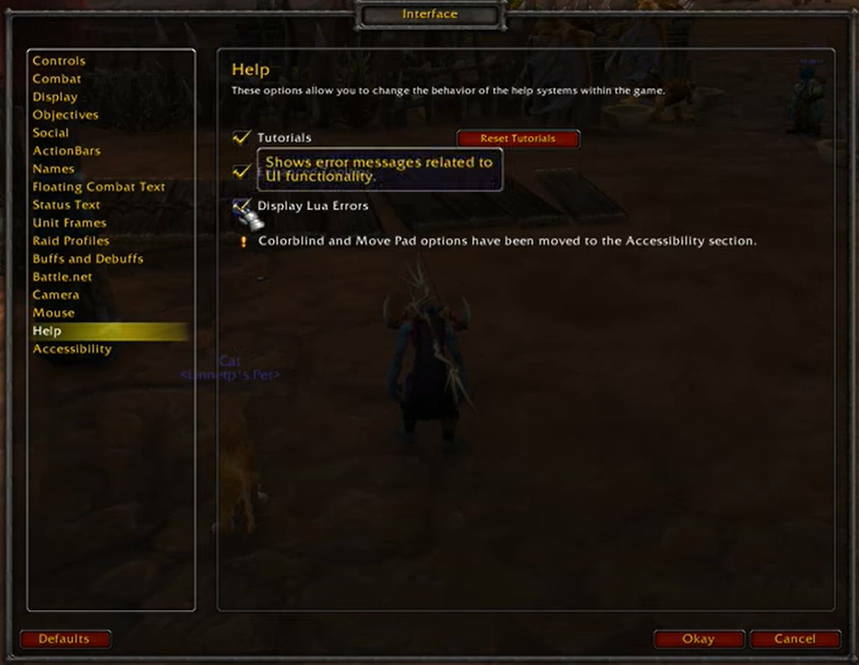
- افتح قائمة اللعبة.
- يختار واجهه المستخدم.
- انقر فوق مساعدة على اللوحة اليسرى.
- قم بإلغاء تحديد خانة الاختيار المحددة عرض أخطاء Lua.
في بعض الأحيان ، يتسبب الملحق في تحذير Lua أو حدوث خطأ ولكنه لن يعطل اللعبة أو يعيق اللعب. في هذه الحالات ، من الأفضل إخفاءها.
إذا كنت تستخدم إصدارًا من WoW لا يحتوي على الخيارات المذكورة أعلاه ، فستحتاج إلى استخدام وحدة التحكم لتعطيلها.
WoW تعطيل أخطاء Lua

لتعطيل مطالبات خطأ WoW Lua ، يمكنك كتابة هذا الأمر البسيط في مربع الدردشة:
/ console scriptErors 0
ولكن ماذا لو قررت أنك تريد عرض الأخطاء لبعض استكشاف الأخطاء وإصلاحها في المستقبل؟ اتبع الطريقة التالية للقيام بذلك.
واو عرض أخطاء لوا

قد تقرر أنك تريد عرض أخطاء البرنامج النصي لـ WoW في المستقبل لأغراض استكشاف الأخطاء وإصلاحها. كل ما عليك فعله هو تشغيل هذا الأمر:
/ أخطاء البرنامج النصي لوحدة التحكم 1
باستخدام الحلول البسيطة الواردة في هذا الدليل ، يمكنك فهم أخطاء WoW Lua وإدارتها واستكشافها وإصلاحها.
هل فاتنا شيء؟ ما الحل الذي حل مشكلتك؟ لا تتردد في إخبارنا في قسم التعليقات.
 هل ما زلت تواجه مشكلات؟قم بإصلاحها باستخدام هذه الأداة:
هل ما زلت تواجه مشكلات؟قم بإصلاحها باستخدام هذه الأداة:
- قم بتنزيل أداة إصلاح الكمبيوتر تصنيف عظيم على TrustPilot.com (يبدأ التنزيل في هذه الصفحة).
- انقر ابدأ المسح للعثور على مشكلات Windows التي قد تتسبب في حدوث مشكلات بجهاز الكمبيوتر.
- انقر إصلاح الكل لإصلاح المشكلات المتعلقة بالتقنيات الحاصلة على براءة اختراع (خصم حصري لقرائنا).
تم تنزيل Restoro بواسطة 0 القراء هذا الشهر.
أسئلة مكررة
Lua هي لغة برمجة تستخدم لإضافة وحدات أو إضافات إلى البرامج والألعاب. تحقق من موقعنا الشامل 6 من أفضل برامج IPTV بدعم Lua.
يحدث خطأ Lua عندما يواجه أحد البرامج النصية المضمنة في WoW مشكلة. عادةً ما يحدث خطأ Lua في WoW بسبب ملحق مكسور أو ملف واجهة.
يمكنك التخلص من أخطاء Lua عن طريق تحديث أو حذف أو استبدال مدير البرنامج الإضافي أو البرنامج النصي الذي يسبب المشكلات. يمكنك أيضًا تصحيح البرنامج النصي يدويًا وإصلاح أي بيانات تالفة في البرنامج النصي.


![تعذر تهيئة Direct3D في Windows 10 [Quick Fix]](/f/ca1cbbf528a52f16be843289e547cfc0.jpg?width=300&height=460)